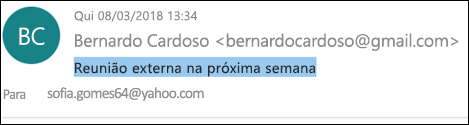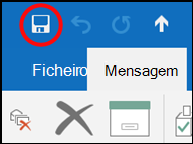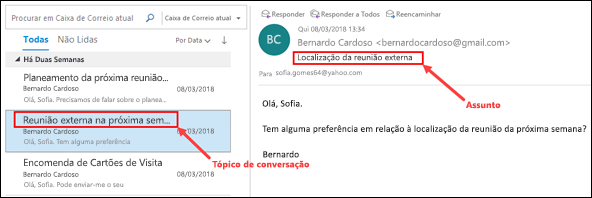Pode alterar o assunto de qualquer mensagem que receber.
Importante: Apesar de poder alterar o assunto de uma mensagem e guardar a nova linha de assunto, por predefinição, o Outlook mostra-lhe mensagens agrupadas por Tópico de Conversação. Para ver a linha de assunto recentemente alterada na sua lista de mensagens, terá de Criar, alterar ou personalizar uma vista.
Alterar a linha de assunto de uma mensagem que recebeu
-
Faça duplo clique na mensagem para a abrir. Não pode alterar o assunto da mensagem a partir do Painel de Leitura.
-
Selecione a linha de assunto. Sugestão: clique em qualquer lugar dentro da linha do assunto. Assim que vir um cursor intermitente, prima CTRL+A para selecionar toda a linha do assunto.
-
Escreva o novo assunto.
-
Clique no ícone Guardar no canto superior esquerdo da janela da mensagem e, em seguida, feche a mensagem.
-
O novo assunto será apresentado no Painel de Leitura, mas a lista de mensagens continuará a mostrar o tópico de conversação original.